Содержание
2 шаблона + как сделать
Если Вы в описании профиля оставили номер для связи в WhatApp, и думаете, что клиенты напишут Вам в мессенджер, Вы ошибаетесь. Никто не захочет заморачиваться, переписывать Ваш номер куда-то и набирать его на телефоне. Другое дело, если нужно просто кликнуть по ссылке. На это согласится куда больше потенциальных клиентов.
Есть два способа, как добавить в инстаграм ссылку на whatsapp. Первый — это размещение прямой ссылки на диалог и групповой чат. Второй способ — с помощью специальных сервисов, где ссылка не будет кидать пользователя сразу в вотсапп.
И в том и в другом случае Вам понадобиться вот эта ссылка: https://api.whatsapp.com/send?phone=7******, либо ссылка-приглашение в групповой чат. А вот что с ними нужно сделать, расскажем в статье.
способ 1. Прямая ссылка
Переводить пользователей можно как в группу, так и в индивидуальный чат. И сейчас подробно разберем, как сделать ссылку на вотсапп в Инстаграм без использования сервисов.
— Индивидуальный чат
Откройте профиль в инстаграм и нажмите «Редактировать профиль». Вот тут Вам понадобится та волшебная ссылка, о которой мы говорили в начале. Продублируем её: https://api.whatsapp.com/send?phone=7******. Вставьте ее, вместо звездочек напишите свой номер телефона с цифры 7 (код страны без +).
Ссылка на переход
Переход в чат
— Групповой чат
Такую ссылку Вы сможете сделать, если являетесь администратором группы. Для этого откройте групповой чат и нажмите «пригласить по ссылке».
Групповой чат
Далее справа откроется окошко, где находится прямая ссылка на чат, нажмите «Копировать ссылку».
Копирование ссылки на чат
И далее все также — зайдите в Инстаграм, нажмите «Редактировать профиль», вставьте в поле «веб-сайт» скопированную ссылку и нажмите «отправить». Если все верно, при переходе по ссылке откроется вот такое приглашение в чат. Всё, Вы восхитительны!
Всё, Вы восхитительны!
Переход в групповой чат
Важно. Продвигайте аккаунт в Инстаграм и увеличивайте охваты в два клика с помощью Bridgit. Сервис самостоятельно проведет анализ конкурентов и настроит все действия без вашего участия. Кликайте и тестируйте бесплатно -> Bridgit
сПОСОБ 2. С ПОМОЩЬЮ СЕРВИСА
Ниже мы собрали для Вас топ-6 сервисов, в которых Вы сможете сделать ссылку на whatsapp в инстаграм. Везде есть бесплатный доступ, поэтому Вы можете затестить сервис и выбрать удобный для себя. Этот способ будет ближе Вам, если помимо ссылки на вотсапп Вы хотите добавить еще парочку и прикрепить медиафайлы или рассказать о себе и своих услугах.
| Название сервиса | Бесплатный период | Бонус | Стоимость |
| Taplink | 90 дней ( «inscale7» +7 дней бесплатно) | «inscale7» +7 дней бесплатно | 90 руб/мес |
| Taptabus | Бесплатный тариф | INSCALE365 – 1 год бесплатно на премиум аккаунт | 150 руб/мес |
| Aqulas | Бесплатный тариф | по ссылке все видео-темы на 7 дней в подарок | 33 руб/мес |
| Mssg | Бесплатный тариф | “inscale” – 30 дней в подарок | 496 руб/мес |
| Avatap | Бесплатный тариф | — | 75 руб/мес |
Чтобы Вы поняли, как создается ссылка с помощью сервисов, я подробно покажу этот процесс на примере Taplink. ru.
ru.
Бонус любимчикам. По промокоду “INSCALE7” дарим 7 дней полного функционала совершенно бесплатно. Ссылка –> TapLink.ru.
Шаг 1. Создание блока
Нажмите «Добавить новый блок». На Taplink их много, но Вам нужен блок «Ссылка».
Блок «Ссылка»
Шаг 2. Создание ссылки
Далее у Вас откроется форма для заполнения. В поле «Текст ссылки» пропишите название Вашей будущей кнопки. В поле «Открыть сайт» оставьте текст «открыть сайт».
Затем вставляете всё ту же специальную ссылку: https://api.whatsapp.com/send?phone=7******. Что писать вместо звездочек, Вы уже знаете.
Создание ссылки
Шаг 3. Копирование ссылки и размещение
Вверху страницы на Taplink есть строка «Моя ссылка». Чтобы совершить действия с ссылкой, нажмите «Установить».
Установка ссылки Taplink
После у Вас на экране появится форма. Нажмите «скопировать ссылку», а затем уже вставьте её в разделе редактирования профиля в самом Инстаграм.
Нажмите «скопировать ссылку», а затем уже вставьте её в разделе редактирования профиля в самом Инстаграм.
Копирование ссылки
Примерно вот так Ваша ссылка будет выглядеть в профиле. Перейдите по ней, чтобы проверить, что все работает.
Страница перехода в чат
Когда окажетесь в визитке, созданной в Taplink , нажмите на кнопку «Для связи». Если все сделали правильно, то откроется окно для перехода в WhatsApp.
На правах рекламы
Лайфхак и примеры
Чтобы у клиента при переходе высвечивалось нужное сообщение, которое первым придет в чат с Вами, вставьте в поле веб-сайт ссылку: https://wa.me/номертелефонаwhatsapp/text=urlзакодированныйтекст. Где «номертелефонаwhatsapp» — это номер телефона в полном международном формате, а «urlзакодированыйтекст» — это URL+закодированное предварительно заполненное сообщение.
Пример 1:
https://wa.me/79656115668?text=Привет!%20Как%20дела
Приветственное сообщение в WhatsApp
Пример 2: https://wa. me/79148986896&text=Добрый%20день%21%20Как%20
me/79148986896&text=Добрый%20день%21%20Как%20
к%20вам%20можно%20записаться%20на%20ресницы%3F
Приветственное сообщение в WhatsApp
Пример 3: https://wa.me/79025771822&text=Здравствуйте%21%3A%29+Хочу+узнать+подробнее
+о+консультации+по+бьюти-бизнесу&app_absent=0
Приветственное сообщение в WhatsApp
Пример 4: https://wa.me/79500611011&text=Здравствуйте%2C%20хочу%
20зарегистрироваться%20на%20курс%20…
Приветственное сообщение в WhatsApp
Пример 5: https://wa.me/79041256212&text=Привет%21+Хочу+сделать+татуировку.+Идея+такая
Приветственное сообщение в WhatsApp
Интересно. Вы можете быстро и безопасно продвинуть свою соцсеть за счет накрутки лайков, репостов и просмотров на публикации. Это недорогой и безопасный способ, который не заставит долго ждать результата. И самое главное, Вы сможете увеличить охваты и получить горячую целевую аудиторию. Кликайте и пользуйтесь бесплатно -> TmSMM
коротко о главном
Дать клиенту возможность написать Вам в WhatApp — еще один способ установить с ним контакт. Как поставить ссылку на мессенджер, решать Вам. Да, прямая ссылка — вариант попроще, но сервисы помимо связи дают Вам огромное количество плюшек при их правильном использовании. Про них Вы найдете в наших статьях.
Как поставить ссылку на мессенджер, решать Вам. Да, прямая ссылка — вариант попроще, но сервисы помимо связи дают Вам огромное количество плюшек при их правильном использовании. Про них Вы найдете в наших статьях.
По теме:
ТОП-15 сервисов мультиссылок + как создать
Как сделать активную ссылку на Ватсап в Инстаграм в профиле и сторис
В WhatsApp, как и в других мессенджерах, нет прямой ссылки на пользователя. Связь между пользователями осуществляется по номеру мобильного.
Ссылку на Ватсап в Инстаграм можно добавить несколькими способами: через программный код, стандартным методом через профиль или воспользоваться сторонними сервисами.
Как добавить активную ссылку на Ватсап в Инстаграме
Линк на мессенджер – способ быстрой связи с владельцем страницы. Нажав по активному адресу, посетитель профиля будет переброшен на вкладку с чатом или в само приложение. Отправить сообщение смогут только те, у кого установлен официальный WhatsApp из Play Market или AppStore.
Формат ссылки выполнен в виде: начальный адрес на сайт, далее – упоминание «api» и номер мобильного. Составляя активный адрес, пользователь указывает номер телефона, который является идентификатором в WhatsApp.
Простой способ, как переадресовать посетителей и клиентов – воспользоваться сервисом для всех средств связи. Через MSSG.me доступна одновременная работа с: Facebook, WhatsApp, Telegram и Viber.
Стандартный способ, как добавить ссылку на Ватсап в Инстаграм:
- Авторизоваться в приложении Instagram (мобильная или веб-верси).
- Перейти в раздел «Редактировать профиль» – Сайт.
- Ввести: https://api.whatsapp.com/send?phone=89994447766 (после = свой номер мобильного).
- Сохранить кнопкой «Готово».
Это активная ссылка на Ватсап в Инстаграме. Нажав по ней, другой пользователь сразу окажется в чате. Чтобы проверить кликабельность, нужно нажать на введенную информацию и подтвердить переход в приложение.
Чаще, размещают URL на чат в Ватсап, в Инстаграме. Примером служат рабочие аккаунты, где необходима быстрая связь с коллегами и клиентами.
Сделать ссылку на Ватсап для Инстаграма поможет сервис MSSG.me. Инструкция, как воспользоваться основными функциями:
- Перейти на официальный сайт MSSG.me.
- Выбрать авторизацию через любую удобную социальную сеть.
- Нажать раздел «Профиль» – взять адрес URL – Скопировать.
- Вернуться в Инстаграм – вставить в раздел описания.
Таким способом добавляют от одной до четырех ссылок в категорию «О себе». Адрес на мессенджер размещают, как в разделе «Описания», так и в строке «Сайт».
Как отправить ссылку на Ватсап в Инстаграм
Дать ссылку на Ватсап в Инстаграм можно: в комментариях, личных сообщениях и отправить с помощью сервиса. В первом и во втором случаях, пользователь должен быть аккуратен с прямыми адресами. Система Instagram блокирует любые сообщения, которые подходят под категорию «Спам».
Система Instagram блокирует любые сообщения, которые подходят под категорию «Спам».
В Директе Инстаграма доступны активные ссылки для перехода сразу в чат. Пользователю нужно отправить тот же URL на Ватсап, что была указана в описании Инстаграм-аккаунта.
Инструкция, как отправить адрес на чат:
- Перейти в Ленту – Директ (правый верхний угол).
- Выбрать получателя – ввести вручную или вставить ранее скопированную.
- Отправить.
Прямая ссылка на Ватсап в Инстаграме будет отображена синим цветом. То есть, нажав по адресу, получатель сможет сразу же перейти в чат.
Если отправленный адрес не был подсвечен синим цветом:
- приложение не было обновлено;
- пользователь указал неверный линк;
- такой адрес отсутствует: страница удалена или номер мобильного введен некорректно.
То же возможно и с другими социальными сетями, Урлами на сайты или сервисы. В случае с WhatsApp, в Директе не будет иконки с описанием профиля.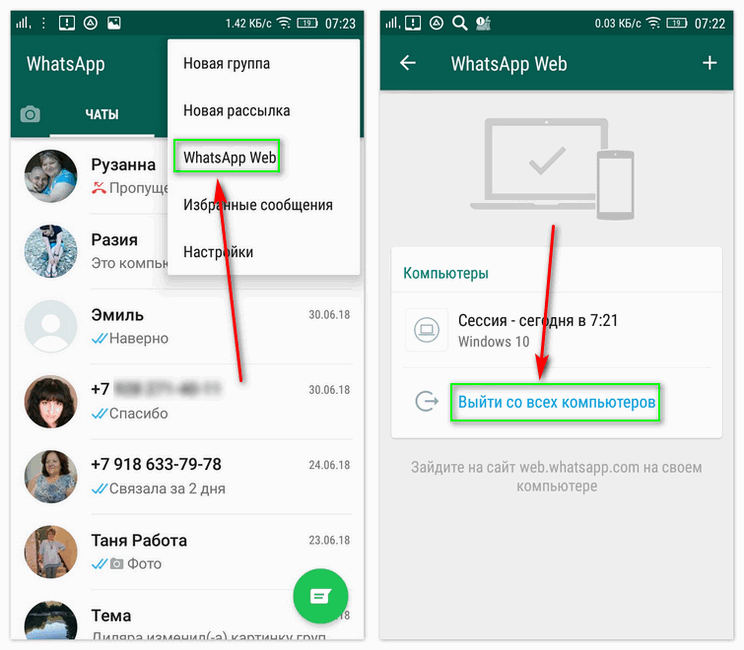 Отправляя ссылку на сайт или другой ресурс, появится небольшая пиктограмма с названием и ярлыком.
Отправляя ссылку на сайт или другой ресурс, появится небольшая пиктограмма с названием и ярлыком.
Делаем ссылку на Ватсап в Историях Инстаграм
Работать с прямыми ссылками могут владельцы бизнес-аккаунтов, где количество подписчиков более 10 000.
Относится и к верифицированным учетным записям: блогам, корпоративным страницам и интернет-магазинам. Простому пользователю нужно выбирать между рекламной публикацией и стандартным вводом текстового уведомления.
То есть, создать кликабельную ссылку на Ватсап в Инстаграме нельзя. Но с последними обновлениями стала доступна функция «Остановить показ записи». Зрители могут приостановить показ Историй и переписать адрес.
Чтобы прикрепить ссылку Ватсап в Инстаграм стандартным способом:
- Создать Историю – нажать «Текст».
- Скопировать URL на Ватсап в Истории Инстаграма.
- Подтвердить создание и разместить.
Для владельцев крупных аккаунтов и нано-блогов:
- Зайти в Stories – сделать фото или прикрепить фото из Галереи.

- Нажать сверху «Ссылка» – ввести адрес.
- Опубликовать запись.
Теперь посетители смогут перейти, попасть в чат или личную беседу. Более сложный способ: добавить короткую ссылку на Ватсап в Инстаграме через создание изображения.
Для этого нужны приложения для мобильной обработки с функцией вставки текста. Пользователь добавляет на фоновую картинку значок мессенджера, а ниже – Линк на профиль. Изображение можно сохранить, воспользовавшись скриншотом.
Ссылка на Ватсап в Инстаграме – простой способ, как оставаться на связи с близкими, друзьями и коллегами.
Как добавить WhatsApp в Instagram
Хотите направить свои разговоры из Instagram в WhatsApp? Вы должны добавить WhatsApp в Instagram. В этой статье мы рассмотрим основы ссылок WhatsApp для Instagram и причины их использования. Кроме того, вы узнаете, как добавить ссылку WhatsApp в Instagram. Мы также обсудим, как интеграция WhatsApp и Instagram с response. io может вывести ваш бизнес на новый уровень.
io может вывести ваш бизнес на новый уровень.
Краткий обзор ссылки WhatsApp для Instagram
Ссылка WhatsApp для Instagram направляет посетителей вашего профиля в Instagram к разговору в WhatsApp. Это может быть кнопка действия или URL-адрес, начинающийся с wa.me .
Ссылка WhatsApp для Instagram
При нажатии ссылки WhatsApp для Instagram перенаправляют клиентов в чат WhatsApp с вами. Имейте в виду, ссылки WhatsApp для Instagram работают только на устройствах с установленным WhatsApp.
Зачем использовать ссылку WhatsApp для Instagram
Есть много причин, по которым вам следует использовать ссылку WhatsApp для Instagram. Во-первых, он превращает ваш трафик Instagram в контакты WhatsApp. Это особенно полезно для компаний с большим количеством подписчиков в Instagram.
В дополнение к Instagram DM, ссылка WhatsApp для Instagram предлагает гибкость для ваших клиентов, чтобы связаться с вами через другое популярное приложение для обмена сообщениями, WhatsApp.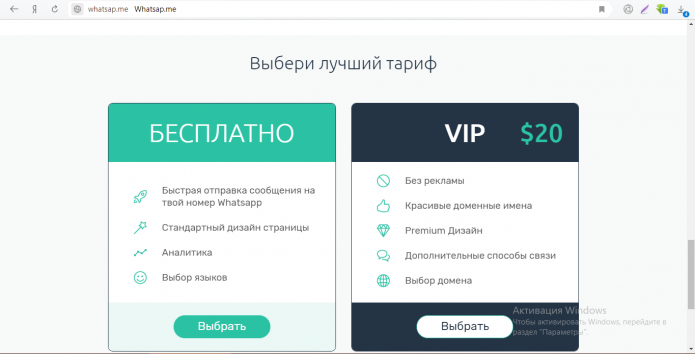
Преимущества настройки ссылки WhatsApp для Instagram
Чтобы предотвратить рассылку спама, WhatsApp требует, чтобы компании получали согласие от своих контактов, прежде чем отправлять им сообщения. К счастью, вы можете легко получить подписку с помощью ссылок WhatsApp для Instagram, когда контакты отправят вам первое сообщение.
Теперь, когда вы изучили основы ссылки WhatsApp для Instagram, давайте узнаем, как добавить WhatsApp в Instagram.
3 способа добавить WhatsApp в Instagram
Существует три способа настроить ссылку WhatsApp для Instagram:
- Добавить кнопку действия WhatsApp в профиль Instagram
- Добавить ссылку WhatsApp в биографию Instagram
- Добавить Ссылка WhatsApp на основной момент Instagram Stories
Ниже мы расскажем вам о шагах для каждого метода.
Как добавить кнопку WhatsApp в профиль Instagram
Чтобы добавить кнопку WhatsApp в свой профиль Instagram, вам потребуется учетная запись Instagram Professional и учетная запись приложения WhatsApp Business. Добавить кнопку WhatsApp в Instagram очень просто:
Добавить кнопку WhatsApp в Instagram очень просто:
- Перейдите в свой профиль Instagram и нажмите Изменить профиль.
- Коснитесь Параметры контакта в разделе Общедоступная бизнес-информация.
- Нажмите Номер рабочего телефона WhatsApp.
- Выберите номер WhatsApp Business, к которому вы хотите подключиться, или добавьте новый номер WhatsApp Business.
- Нажмите Отправить код, чтобы получить код подтверждения. Затем подтвердите свою учетную запись WhatsApp Business, введя код, отправленный на ваше мобильное устройство.
Свяжите WhatsApp с Instagram, настроив кнопку действия
После подтверждения вашего номера WhatsApp должен отображаться в виде кнопки действия в вашем профиле Instagram. Имейте в виду, WhatsApp не позволяет пользователям API добавлять кнопку действия. Если вы являетесь пользователем WhatsApp API, мы рекомендуем вместо этого добавить ссылку WhatsApp в свою биографию в Instagram.
Как добавить ссылку WhatsApp в биографию Instagram
Прежде чем добавить ссылку WhatsApp в биографию Instagram, вам необходимо создать ссылку WhatsApp на сайте response.io.
- Скопируйте ссылку на WhatsApp.
- Перейдите в свой профиль Instagram и нажмите «Редактировать профиль».
- Перейдите в поле веб-сайта и вставьте туда ссылку WhatsApp. Нажмите «Завершить», когда закончите.
Как добавить ссылку WhatsApp в профиль Instagram
И все готово — вы добавили WhatsApp в свою биографию в Instagram. Помните, что вы можете вставить только один URL-адрес в поле веб-сайта. Если вы хотите зарезервировать его для веб-сайта своей компании, вместо этого добавьте ссылку WhatsApp в основной момент Instagram Stories. Читайте дальше, чтобы узнать, как это сделать.
Как добавить ссылку WhatsApp в основной момент Stories
Постоянно отображаемый в профиле Instagram, основной момент Stories — отличное место для отображения вашей ссылки WhatsApp. Вот пошаговая инструкция по добавлению ссылки WhatsApp в Stories Highlight.
Вот пошаговая инструкция по добавлению ссылки WhatsApp в Stories Highlight.
- Создайте новую историю. Загрузите изображение с логотипом WhatsApp и вставьте ссылку на WhatsApp в историю. Опубликуйте историю, когда закончите.
- Просмотрите опубликованную историю и нажмите «Выделить», чтобы сохранить историю в качестве основного момента в Instagram.
- Имя Подсветка Чат на WA или что-то подобное. Имейте в виду, что название Highlight ограничено 15 символами.
Как создать ссылку WhatsApp для основных моментов Instagram Stories
После того, как вы настроили ссылку WhatsApp для Instagram, подключите свои каналы WhatsApp и Instagram к response.io.
Управляйте WhatsApp и Instagram для бизнеса без усилий с помощью response.io
Respond.io — это многоканальный почтовый ящик для обмена сообщениями, который, помимо прочего, поддерживает WhatsApp API и Instagram DM API. Давайте посмотрим, как интеграция WhatsApp и Instagram с response.io принесет пользу вашему бизнесу.
Давайте посмотрим, как интеграция WhatsApp и Instagram с response.io принесет пользу вашему бизнесу.
Отвечайте на разговоры в WhatsApp и Instagram в одном месте
Использование нескольких каналов облегчает клиентам связь с вашей компанией, но увеличивает нагрузку на агентов и продавцов, которым приходится работать с разными платформами. Подключив WhatsApp и Instagram к response.io, вы сможете просматривать чаты WhatsApp и Instagram и отвечать на них с одной платформы.
Объедините беседы в WhatsApp и Instagram для всестороннего обзора клиентов
Клиенты, которые отправляют вам сообщения по разным каналам, создают отдельные ветки бесед. К счастью, response.io позволяет объединить разговоры контакта в единую цепочку для целостного представления о клиентах.
Присутствие на любимых каналах ваших клиентов и консолидация их разговоров позволит вам легко установить с ними связь и лучше понять их. В конечном счете, это дает вам возможность оказывать более качественную поддержку.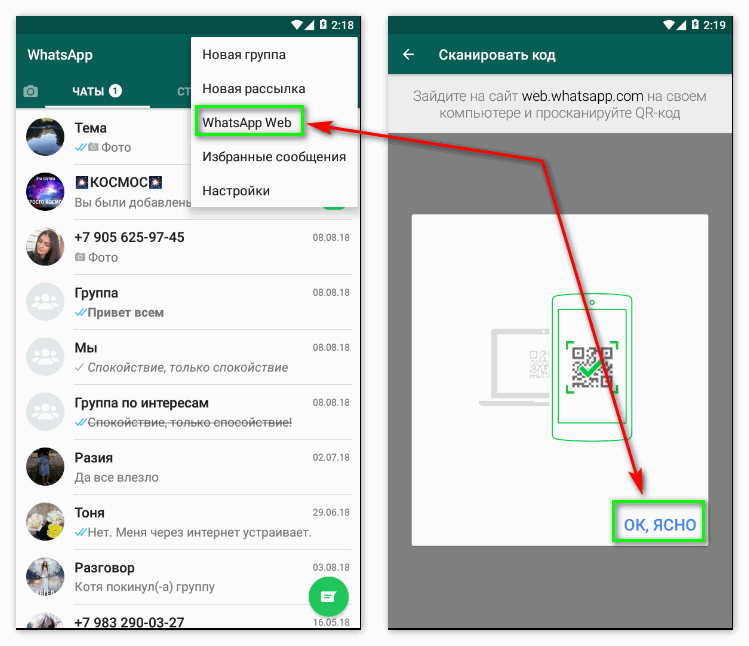
Дополнительная литература
Если вы хотите узнать больше об Instagram для бизнеса, ознакомьтесь со следующими статьями:
- Обмен сообщениями в Instagram для бизнеса: полное руководство
- Практическое руководство по прямой рекламе в Instagram по клику
- Несколько пользователей Instagram Business: практическое руководство
Как добавить ссылку WhatsApp в Instagram — 4 способа
Вы правы, никто не собирается вручную набирать номер телефона, который вы указали в своей биографии в Instagram. Но они будут следовать кликабельной ссылке или кнопке WhatsApp, поскольку это так же просто, как один клик. Давайте посмотрим, как добавить ссылку WhatsApp в вашу биографию и основные моменты историй. Среди них есть те, которые позволяют одновременно подключаться к нескольким приложениям для обмена сообщениями.
Ссылка WhatsApp, которую вы добавляете в поле «Веб-сайт» в настройках своего профиля в Instagram, активна. Вот как это выглядит:
Обратите внимание, что в вашей биографии можно разместить только одну кликабельную ссылку. Если вы хотите добавить несколько ссылок, например, на разные приложения для обмена сообщениями, социальные сети или другие веб-страницы, вам следует использовать третий метод.
Если вы хотите добавить несколько ссылок, например, на разные приложения для обмена сообщениями, социальные сети или другие веб-страницы, вам следует использовать третий метод.
Во-первых, давайте создадим ссылку на WhatsApp, чтобы было что добавить в вашу биографию в Instagram. Есть несколько способов сделать это, самый простой — использовать шаблон. Замените цифры ниже на свой номер телефона:
https://wa.me/12120000000
Ссылка на WhatsApp, которую вы получили, — это то, что вы должны указать в своей биографии в Instagram.
Получив ссылку на WhatsApp, вы можете добавить ее в свою биографию в Instagram:
- Коснитесь фотографии профиля .
- Коснитесь Редактировать профиль .
- Вставьте ссылку в поле Веб-сайт .
- Нажмите готово .
Поздравляем! Теперь, когда пользователь нажимает на ссылку в вашей биографии в Instagram, в приложении WhatsApp на его устройстве открывается чат.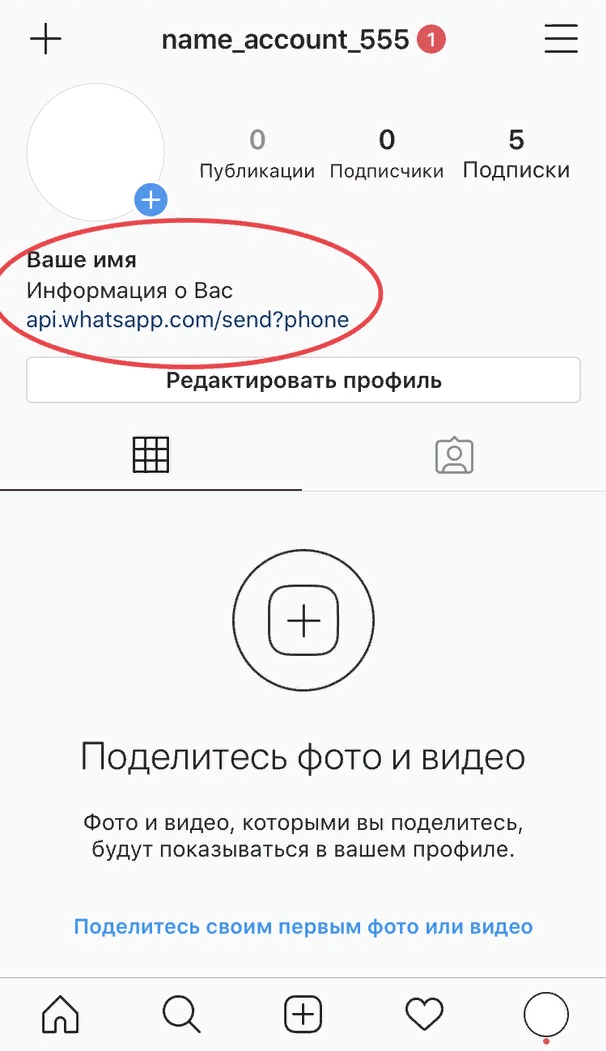
Вы можете добавить кнопку действия, чтобы связать WhatsApp и Instagram. Но есть два ограничения, вы должны сначала:
- переключиться на Business Instagram. Затем настройки кнопки действия появятся в вашем аккаунте.
- установите приложение Business WhatsApp и войдите в него, используя свой номер телефона. Затем Instagram позволит вам добавить этот номер телефона.
Так выглядит кнопка WhatsApp в профиле Instagram:
Вы можете добавить кнопку WhatsApp на свою страницу Instagram в настройках профиля:
- Перейдите на страницу своего профиля .
- Коснитесь Редактировать профиль .
- Tap Опции контакта .
- Нажмите Рабочий номер WhatsApp .
- Введите свой номер телефона .
- Коснитесь Отправьте код .
- Убедитесь, что кнопка Показать контактную информацию активна. Тогда контакты, включая кнопку WhatsApp, отобразятся на вашей странице.

- Нажмите сделано .
Теперь вы добавили кнопку WhatsApp в свою биографию в Instagram, и пользователи могут связаться с вами одним щелчком мыши.
Не ограничивайтесь только ссылкой WhatsApp. Добавьте больше ссылок в свою биографию в Instagram. Позвольте пользователям выбирать, как связаться с вами. Они найдут удобный способ, и не откажутся от вас из-за невозможности написать или позвонить.
Вы можете добавить несколько ссылок в свою биографию в Instagram, используя инструмент ссылки в биографии. Он дает вам страницу, и вы размещаете на ней ссылки на приложения для обмена сообщениями и социальные сети. Это страница, на которую вы ссылаетесь в своей биографии.
Вот как это выглядит:
Мы рекомендуем создать страницу для вашей биографии в Instagram на Taplink. Это дает самый широкий выбор настроек дизайна и элементов для добавления на вашу страницу. Мы используем его в инструкции ниже.
Прежде всего, зарегистрируйтесь. После этого вы попадете на страницу с шаблонами. На Taplink их 60. Вы можете выбрать понравившуюся или создать страницу с нуля. Мы пошли по второму пути, чтобы показать пример, и выбрали Пустой шаблон 9.0153 .
На Taplink их 60. Вы можете выбрать понравившуюся или создать страницу с нуля. Мы пошли по второму пути, чтобы показать пример, и выбрали Пустой шаблон 9.0153 .
Сделайте свою страницу визитной карточкой. Добавьте фото и имя, а также опишите, чем вы занимаетесь. Мы также рекомендуем добавить призыв к действию, чтобы побудить пользователей Instagram связаться с вами.
Загрузить фото профиля:
- Коснитесь фото .
- Нажмите Загрузить изображение и выберите фотографию со своего устройства.
- При желании вы можете изменить размер фотографии. Выберите один из вариантов.
- Нажмите Сохранить изменения .
Добавьте свое имя:
- Нажмите Добавить блок .
- Выберите Текст .
- Напишите текст .
- При желании измените форматирование текста . Например, мы изменили стиль текста, выбрав «Большой заголовок» вместо «Средний текст».
 Затем мы центрировали текст.
Затем мы центрировали текст. - Нажмите Сохранить изменения .
Таким же образом добавьте текст о том, чем вы занимаетесь и призыв к действию. Вы можете выбрать различное форматирование текста для выделения.
Мы добавили три текста с разным форматированием:
Taplink предоставляет фирменные кнопки для приложений обмена сообщениями. У них есть цвета и логотипы, связанные с приложениями. Кнопка добавляется так:
01. Нажмите Добавить блок .
02. Выберите Приложение для обмена сообщениями .
03. Выберите WhatsApp .
04. Введите свой номер телефона .
05. По желанию можно добавить предварительно заполненное сообщение WhatsApp .
06. Добавить кнопки в другие мессенджеры. Нажмите + Добавьте для этого новый элемент . Затем повторите шаги инструкции: выберите мессенджер и заполните поля. В качестве примера мы добавили ссылки на Discord и Telegram.
07. Нажмите Сохранить изменения .
Вот что у нас есть на данный момент:
Вы можете добавлять ссылки на любую веб-страницу, а не только на WhatsApp или другие чаты приложения для обмена сообщениями. Выбирайте что вам нужно:
- Ссылка . Добавьте ссылку на любой веб-сайт, а также кнопки вызова, электронной почты или SMS.
- Социальные сети . Добавьте ссылки на свои профили в социальных сетях.
Вам нужно будет заполнить поля так же, как и в случае с кнопкой WhatsApp.
В качестве примера мы добавили еще один текст и кнопки в социальные профили. Вот что у нас есть:
Настройте дизайн страницы в соответствии с эстетикой вашего бренда. Вы можете применить дизайн ко всей странице и настроить параметры дизайна каждого элемента на ней.
Вот как применить дизайн ко всей странице:
- Коснитесь трех строк .
- Выберите Дизайн .
- Выберите тип дизайна (простой, расширенный, анимация).

- Выберите стиль . Проведите вправо, чтобы увидеть больше вариантов.
- Выберите цветовую палитру . Проведите вправо, чтобы просмотреть их все.
- Коснитесь View под дизайном, который вы хотите применить.
- Коснитесь Выберите .
Мы применили дизайн к странице нашего примера. Мы также использовали инструмент «Раздел» для ссылок WhatsApp и других приложений для обмена сообщениями, чтобы выделить их. Затем мы изменили настройки дизайна ссылок социальных сетей, чтобы сделать их менее заметными, это показывает их второстепенное значение. Вот что у нас есть:
Посмотрите, как пользователи видят эту страницу здесь.
Ваша страница со ссылкой на WhatsApp готова. Давайте получим ссылку на страницу, чтобы вы могли добавить ее в биографию Instagram.
- Продолжить, опубликовав страницу.
- Заполните веб-адрес страницы . Напишите что угодно, например, ваше имя пользователя в Instagram.

- Нажмите Подключить .
- Нажмите Скопировать ссылку .
Теперь добавьте ссылку на свою страницу в свою биографию в Instagram, как мы описали в начале.
Давайте перейдем к последнему методу и разберемся, как добавить ссылку WhatsApp в основные моменты Instagram Stories. Вы можете добавить соответствующий заголовок и обложку для основного момента. Чтобы пользователи могли быстро найти ссылку.
Вот как выглядит ссылка WhatsApp, которой вы делитесь в Instagram Stories Highlights.
02. Нажмите плюс .
03. Выберите История .
04. Выберите фото или видео .
05. Коснитесь значка стикера .
06. Выберите Ссылка .
07. Вставьте ссылку WhatsApp .
08. Нажмите Готово .
09. Нажмите продолжить .
10. Нажмите Поделиться .
11. Нажмите Добавить в избранное .
12. Нажмите Новый .
Нажмите Новый .
13. Введите заголовок . Например ватсап.
14. Нажмите Добавить .
15. Нажмите Готово .
Теперь история со ссылкой на WhatsApp сохраняется в вашем Instagram Highlights, где пользователи могут легко ее найти.
Ссылка на странице биографии может обновить не только вашу биографию в Instagram, но и основные моменты историй. Разместите историю со ссылкой на свою страницу с контактными данными и сохраните ее в Highlights. Пользователи откроют историю, перейдут по ссылке и выберут способ написать или позвонить вам.
Теперь вы знаете все 4 способа добавить ссылку WhatsApp в свой профиль Instagram. Не ограничивайтесь одной ссылкой на приложение для обмена сообщениями. Создайте страницу с несколькими ссылками и поделитесь ею в своей биографии и основных моментах.
Если у вас возникли трудности с добавлением ссылки WhatsApp в ваш профиль Instagram, вы можете найти решение ниже.
Вы можете добавить ссылку WhatsApp в Instagram Stories с помощью стикера Stories.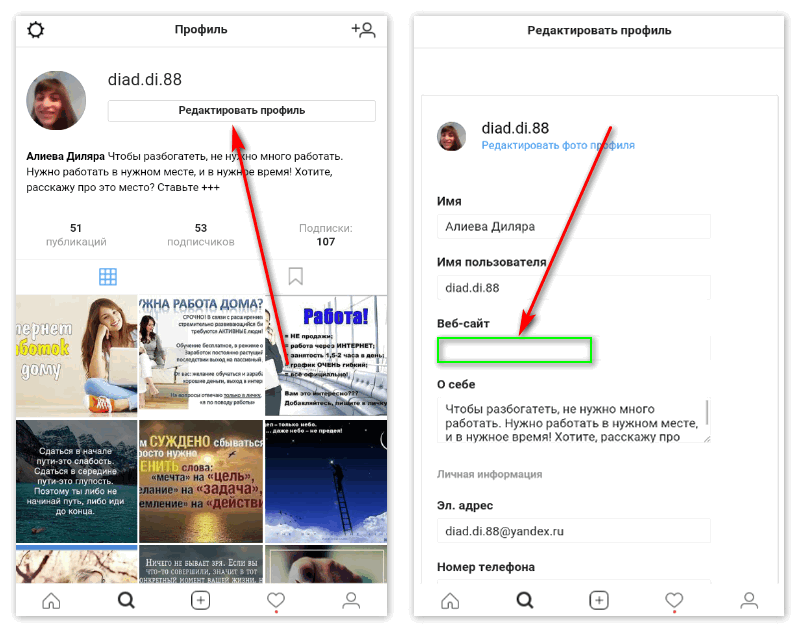 Мы подробно описали, как опубликовать историю со стикером ссылки выше.
Мы подробно описали, как опубликовать историю со стикером ссылки выше.
Существует несколько способов создать ссылку WhatsApp для Instagram:
- замените цифры в шаблоне «https://wa.me/12120000000» на свой номер телефона.
- создать ссылку в приложении WhatsApp Messenger of Business.
- введите свой номер телефона при добавлении ссылки WhatsApp на свою страницу Taplink.
Прочтите наше руководство для получения более подробной информации и инструкций.
Существует четыре возможных причины, по которым кнопка WhatsApp не отображается на вашей странице в Instagram.
- Отображение контактов отключено в настройках . Кнопка Показать контактную информацию должна быть активной, чтобы кнопка WhatsApp отображалась на странице. Читайте выше, где найти эту кнопку.
- Вы добавили несколько контактных данных в настройки параметров контакта . Затем все контактные данные становятся доступными после нажатия кнопки «Контакты» на вашей странице в Instagram.
 Если вы хотите, чтобы вместо нее отображалась кнопка WhatsApp, удалите другие контактные данные.
Если вы хотите, чтобы вместо нее отображалась кнопка WhatsApp, удалите другие контактные данные.
- Вы перешли на закрытый аккаунт в Instagram . Кнопка действия WhatsApp недоступна в таких аккаунтах. Вернитесь к профессиональной учетной записи Instagram и добавьте кнопку WhatsApp.
- Вы перешли на WhatsApp Messenger . Номер телефона, связанный с WhatsApp Messenger, нельзя использовать для добавления кнопки WhatsApp в Instagram. Привяжите свой номер телефона к Business WhatsApp и снова добавьте кнопку.
Выше мы подробно объяснили добавление кнопки действия WhatsApp.
Получить ссылку на WhatsApp можно тремя способами:
- скопируйте ссылку на приватный чат с вами в приложении WhatsApp Business. Вам нужно зайти в Бизнес-инструменты и выбрать для этого Короткую ссылку.
- скопируйте ссылку на групповой чат в WhatsApp Business или Messenger. В обоих случаях вы копируете ссылку в настройках чата.
- создать ссылку на приватный чат без копирования.


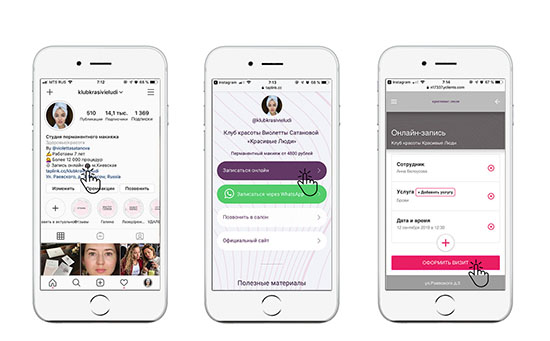

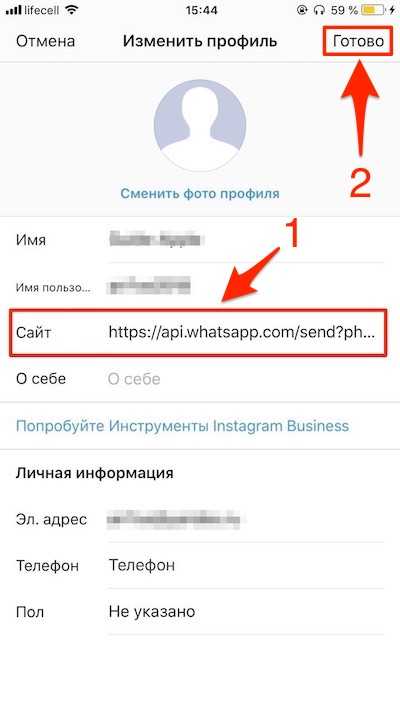 Затем мы центрировали текст.
Затем мы центрировали текст.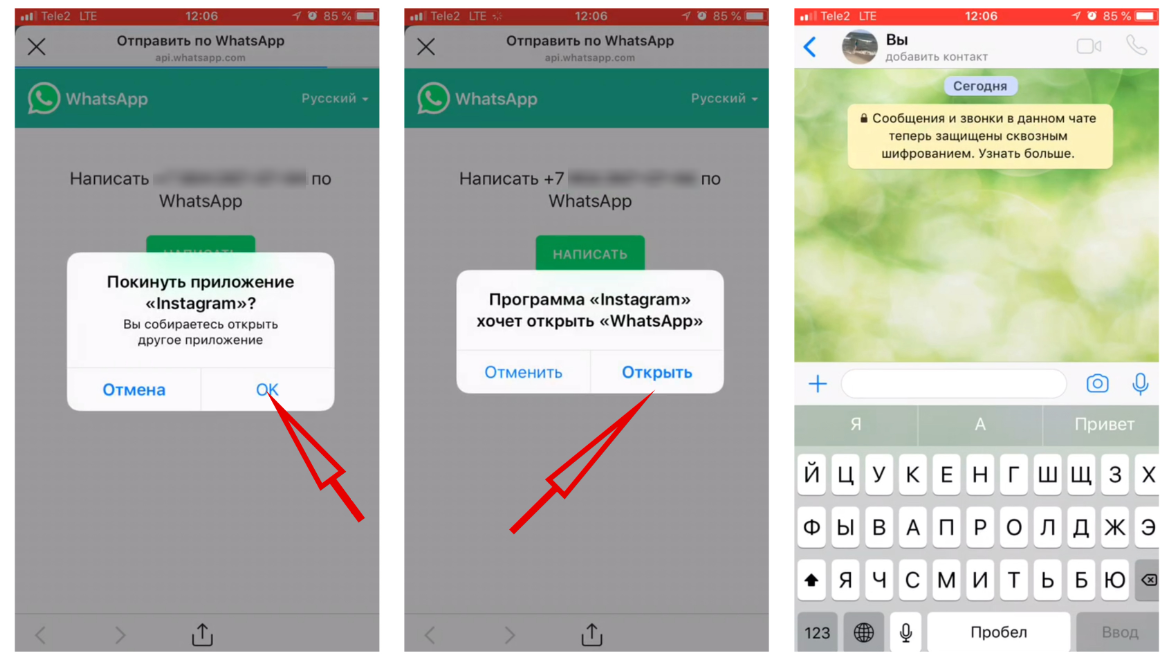

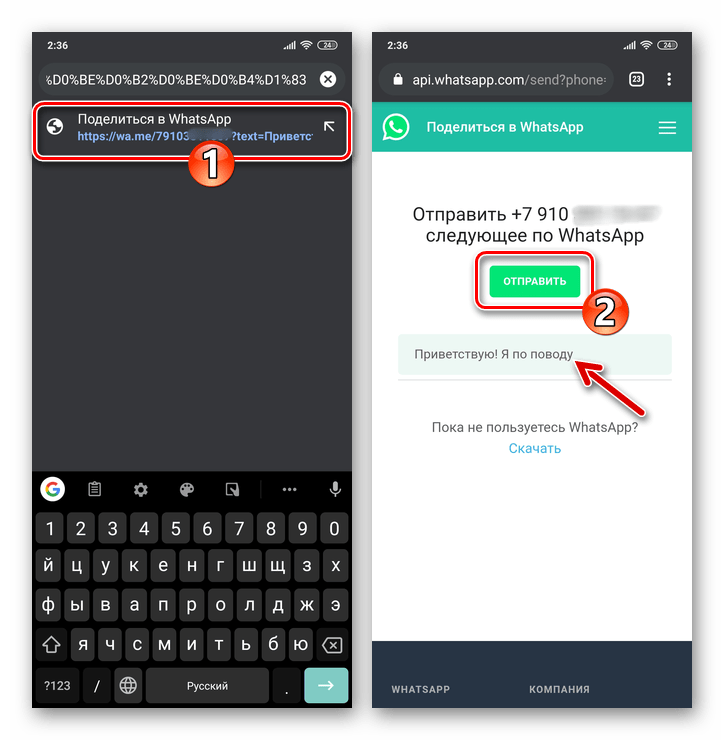 Если вы хотите, чтобы вместо нее отображалась кнопка WhatsApp, удалите другие контактные данные.
Если вы хотите, чтобы вместо нее отображалась кнопка WhatsApp, удалите другие контактные данные.